目录
第一步 单击 idea 靠右上部位的 添加配置 (Add Config... / Run Config...)
第三步 选择 Tomcat 服务器 - 本地 (不是 TomEE)
第四步 若以前从未配置 Tomcat,则点击配置,后点击 + 号;若配置过则跳到第六步
第五步 选择你的 Tomcat 主目录,主目录下文件结构应如下所示
本文是在已新建完成 Web 项目的情况下使用的,若暂未创建 Web 项目可以查看前置章节:idea 创建 JavaWeb 项目![]() https://blog.csdn.net/qq_41567818/article/details/124268376
https://blog.csdn.net/qq_41567818/article/details/124268376
本文要用到 tomcat9,如果没有的同学可以在下面的连接中下载,为了方便大家所以不需要积分就能下载哦!
Tomcat 9.0.62![]() https://download.csdn.net/download/qq_41567818/85186512
https://download.csdn.net/download/qq_41567818/85186512
第一步 单击 idea 靠右上部位的 添加配置 (Add Config... / Run Config...)
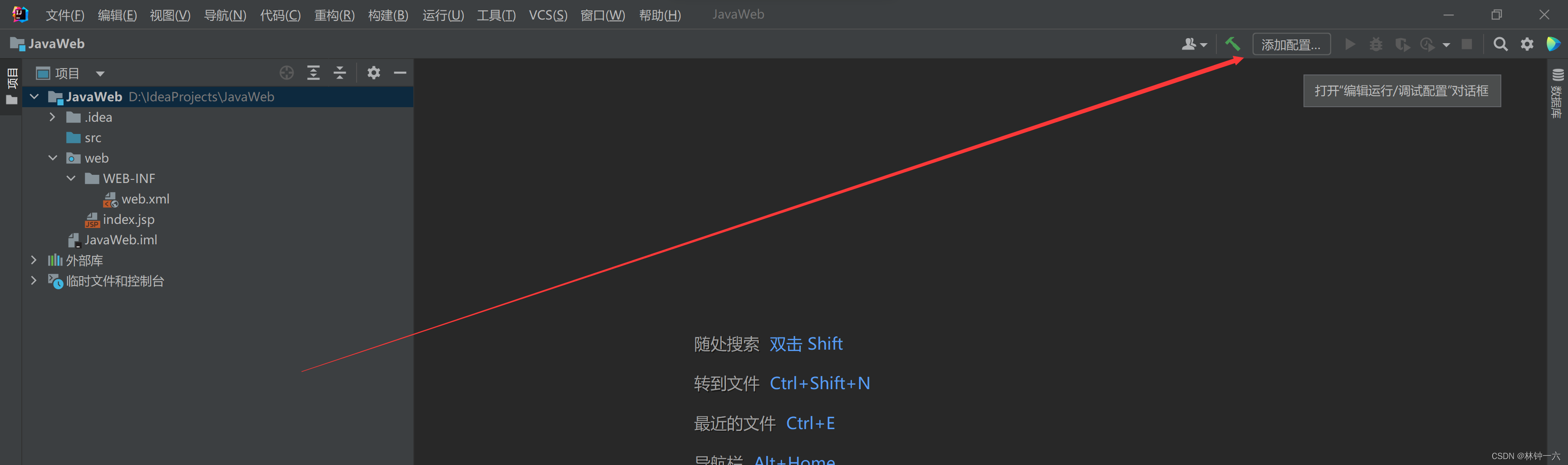
第二步 点击 添加新.. 或者图中箭头指向的任意一个地方
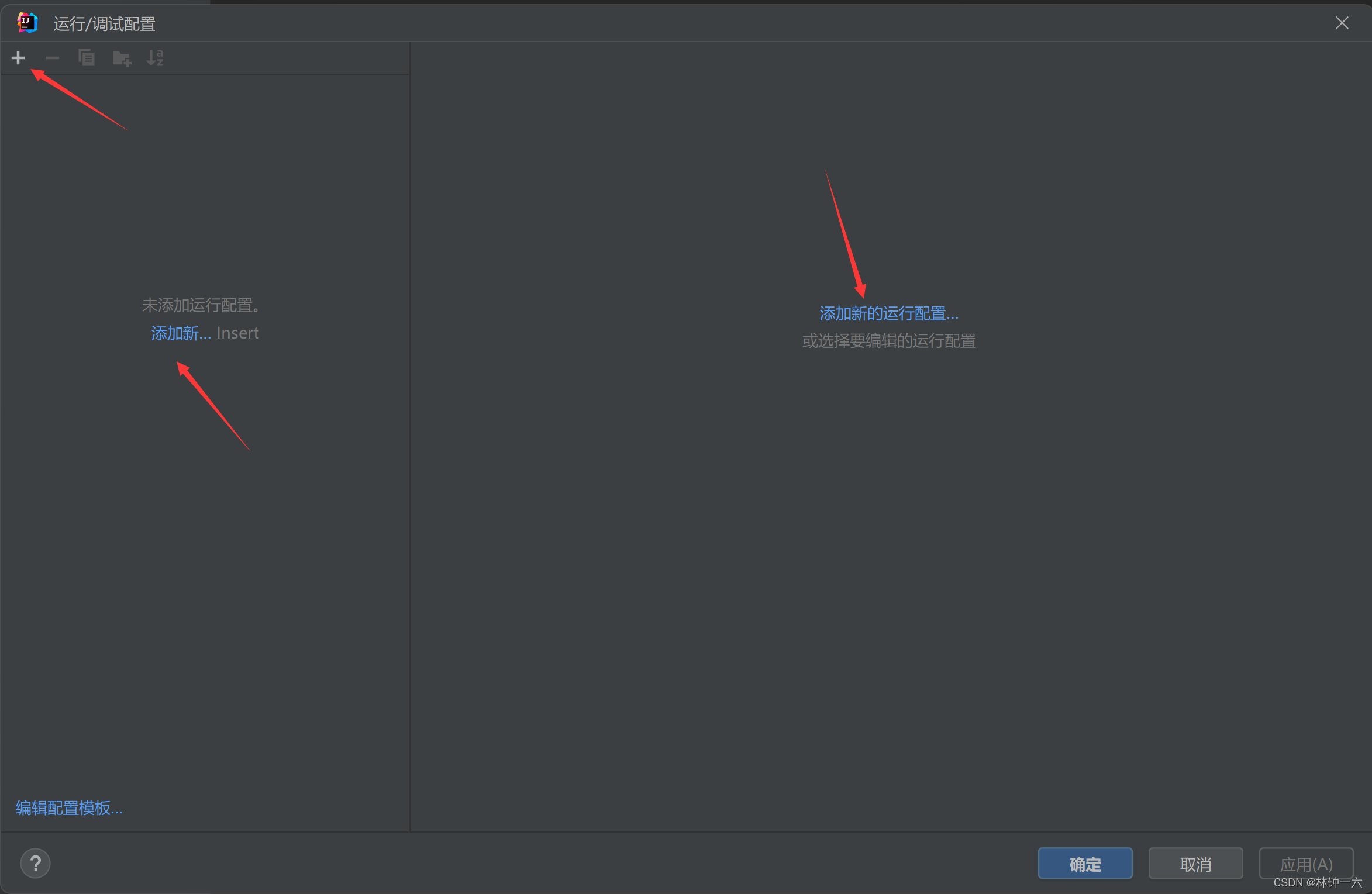
第三步 选择 Tomcat 服务器 - 本地 (不是 TomEE)
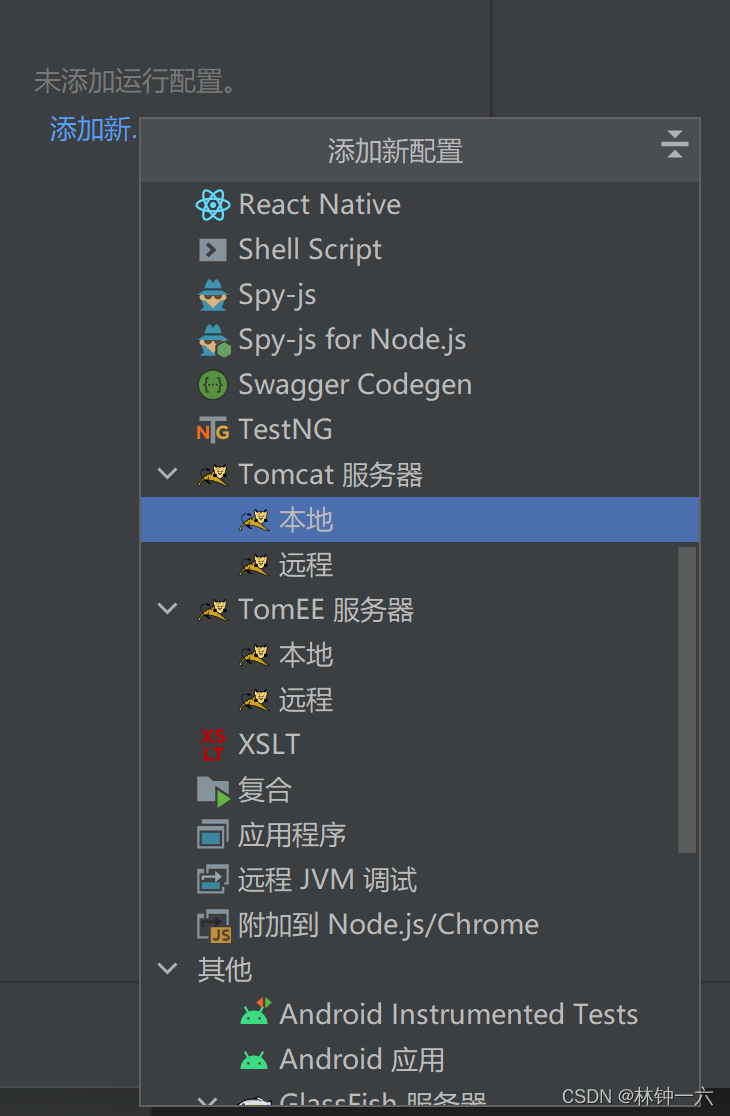
第四步 若以前从未配置 Tomcat,则点击配置,后点击 + 号;若配置过则跳到第六步
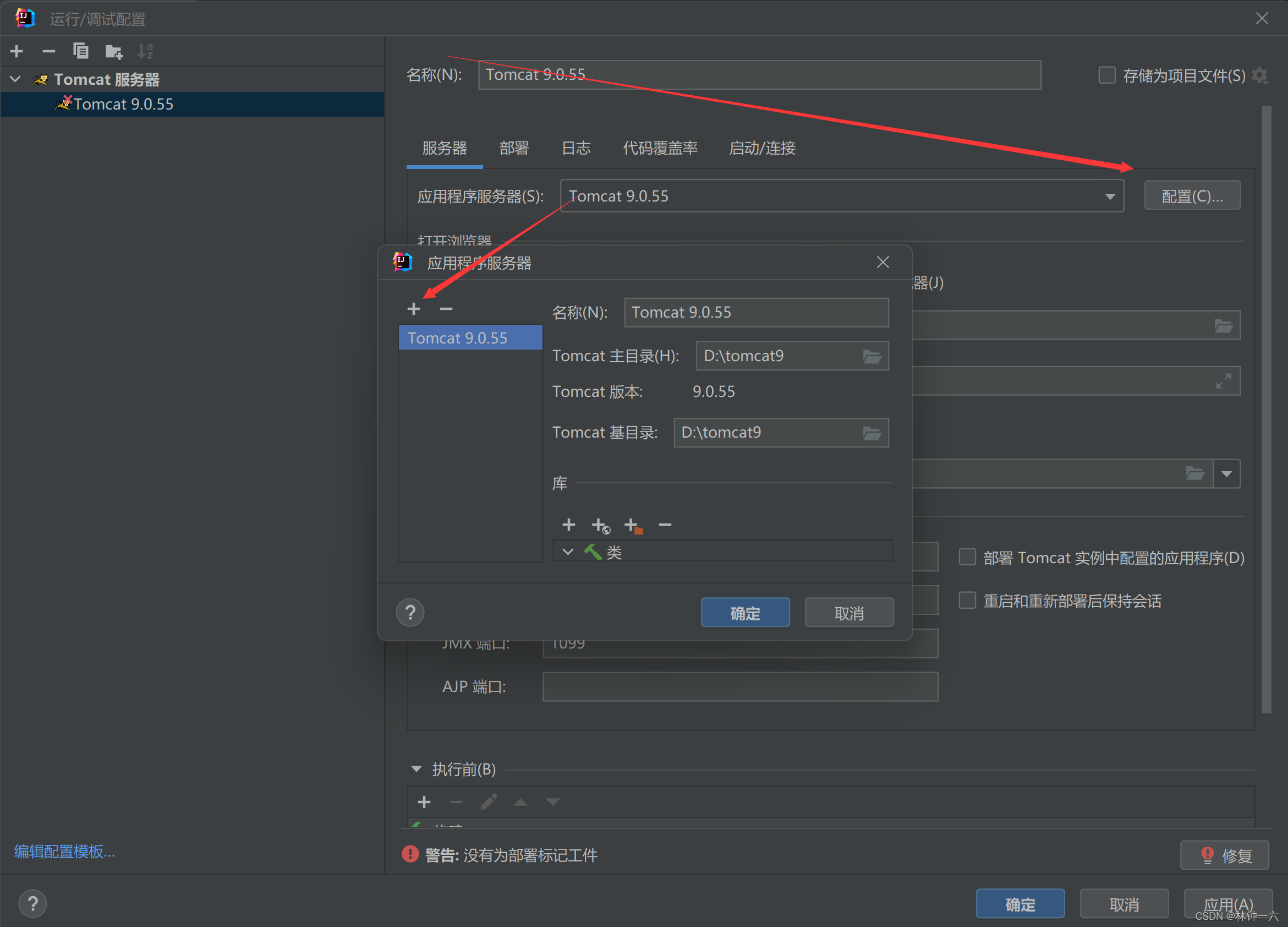
第五步 选择你的 Tomcat 主目录,主目录下文件结构应如下所示
一般解压软件在解压以后会再套一层文件夹,比如会变成 tomcat9/tomcat9/... 要注意这种情况,主目录应是后一个 tomcat9
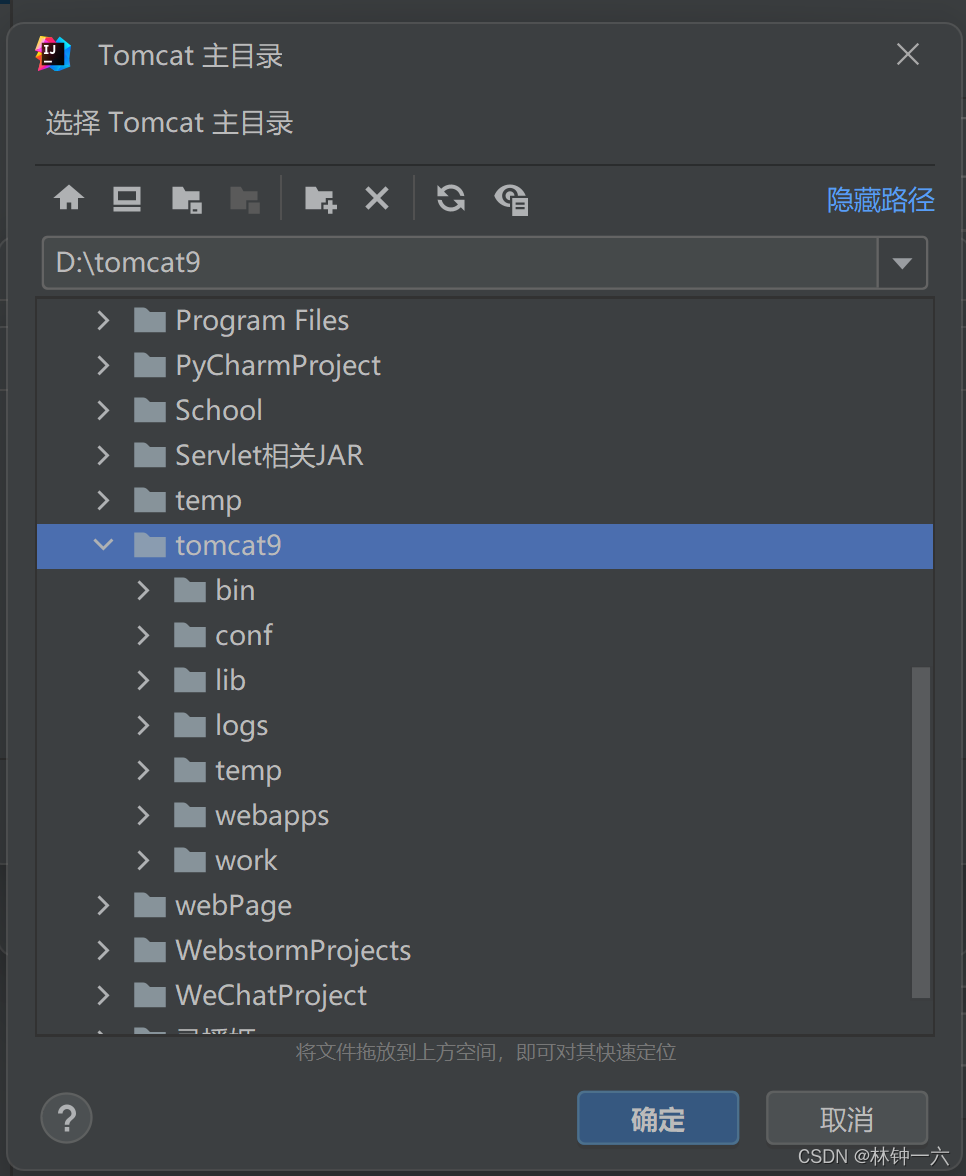
确定后如下图所示则为成功,点击确定
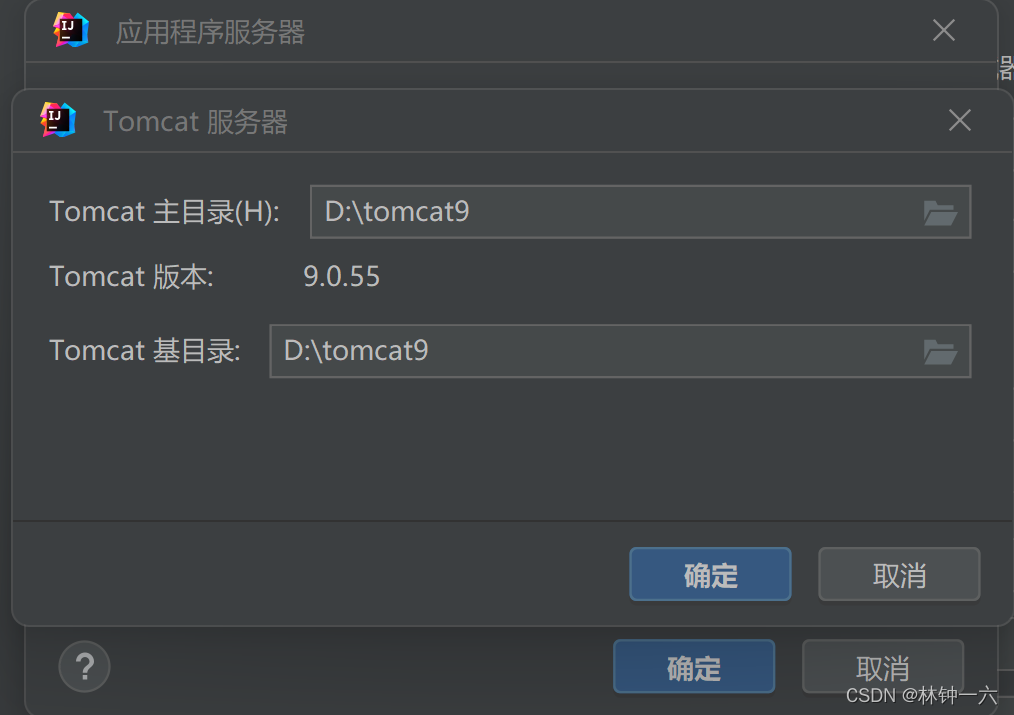
选择自己刚刚添加的 tomcat,点击确定
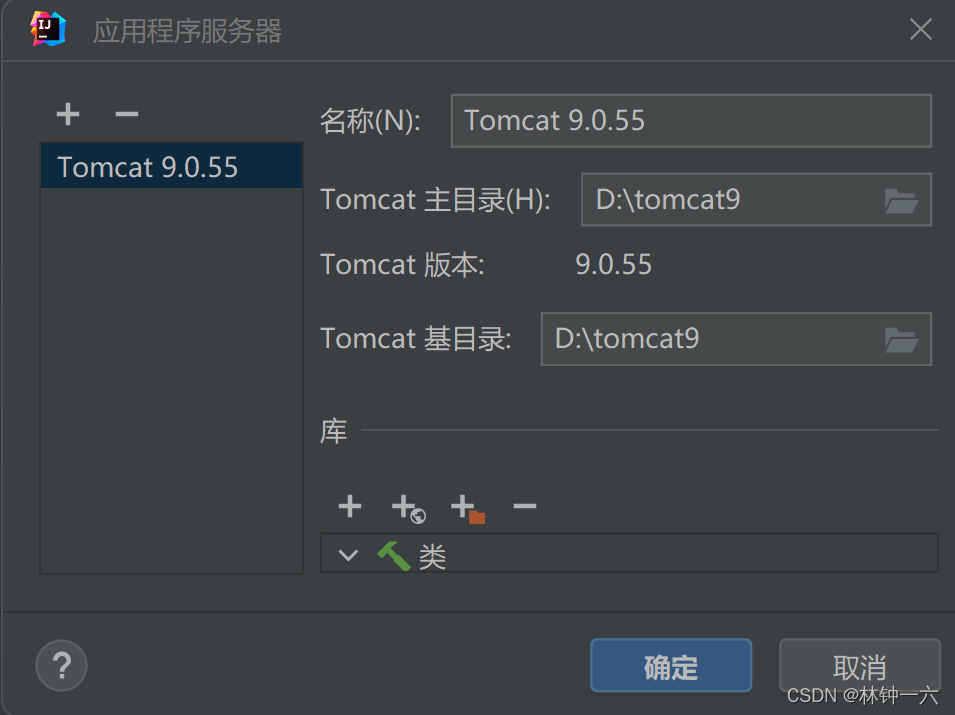
第六步 点击右下角 修复,idea 会自动帮你选择工件部署
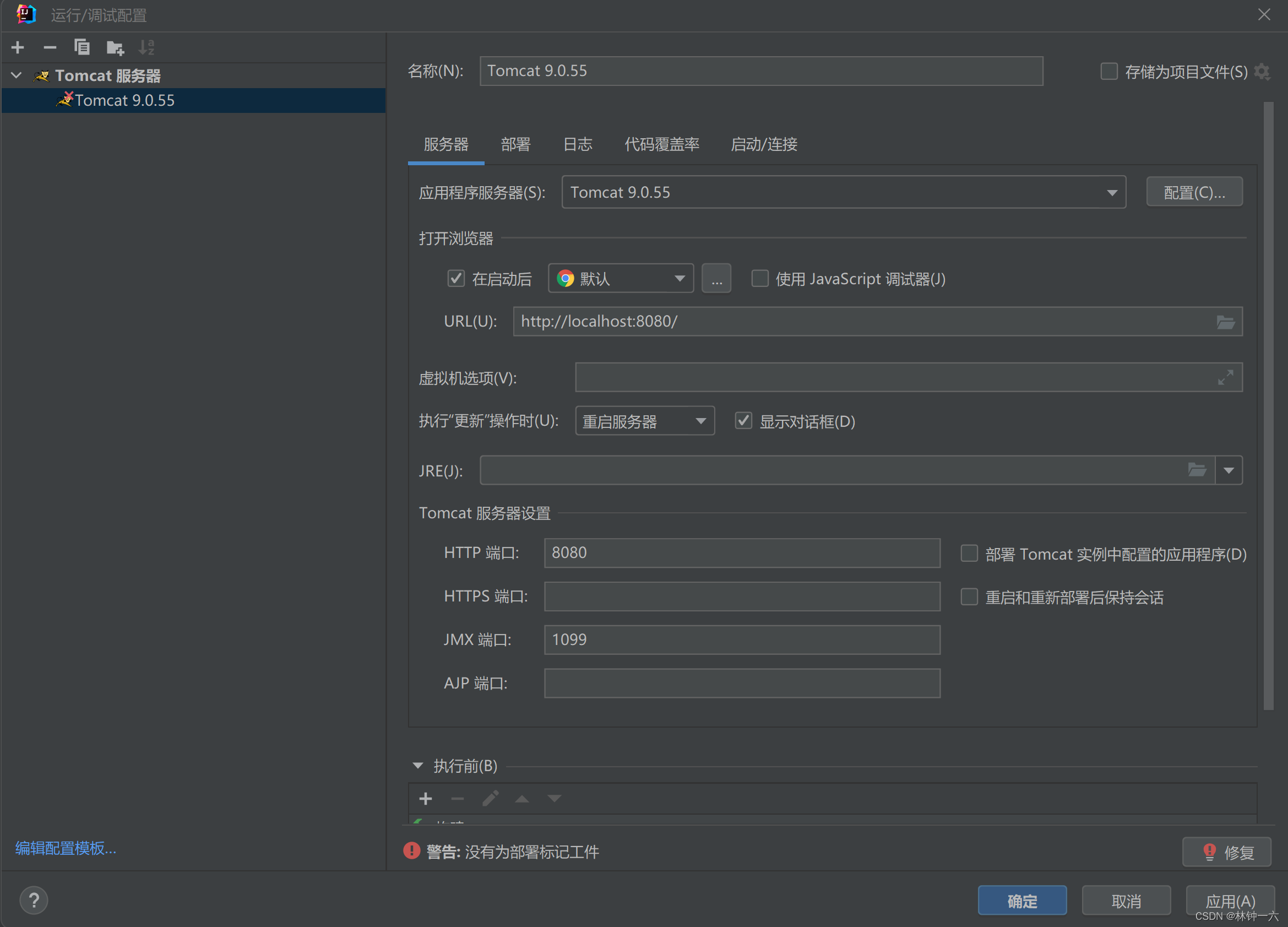
点击修复后会跳转到下图界面,点击应用后再按确定,完成 tomcat 配置
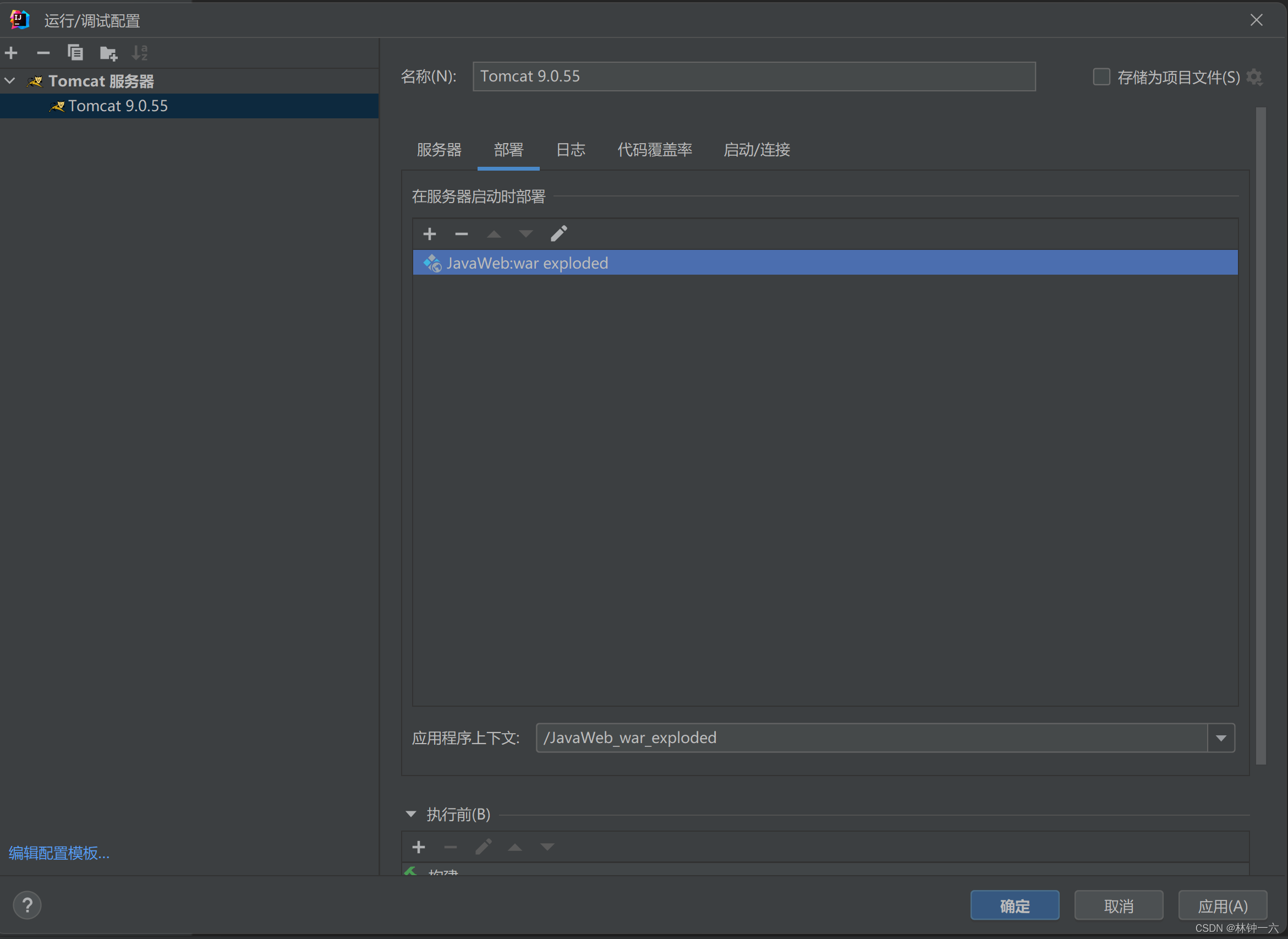
测试 点击右上角的绿色三角形开始运行
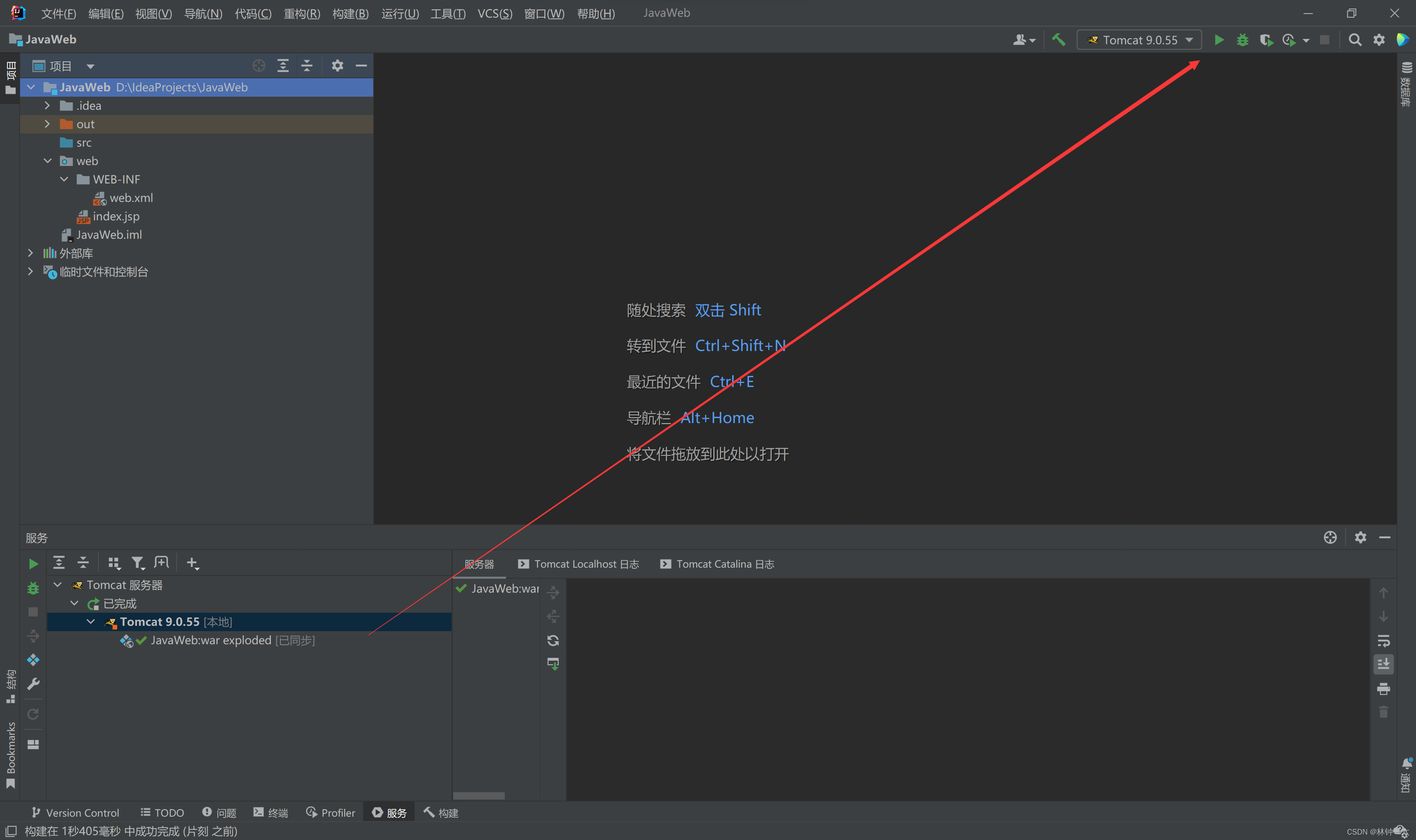
出现以下红色提示并非为报错,仅为日志,请耐心等待启动完成
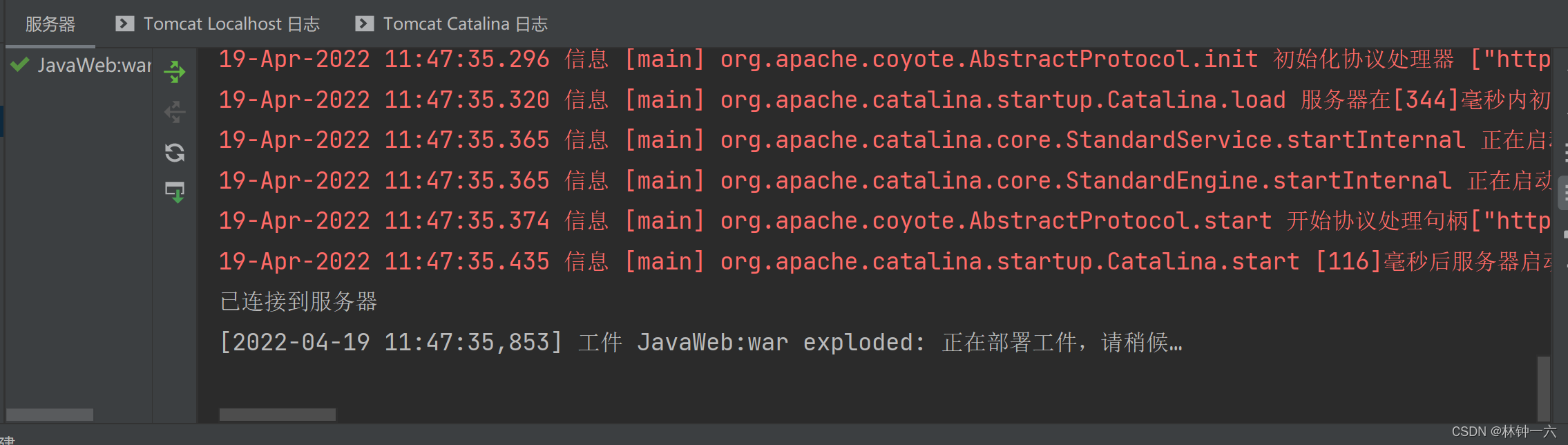
启动完毕后,idea 会自动打开浏览器,如下所示则为成功,如果是 404,或者是其它页面仅仅是因为 idea 版本不同导致的(某些版本或者创建 Web 项目的方式不附带 index.jsp,或者 index 内容不同,自行创建即可),并无大碍,tomcat 依然是成功启动了的!
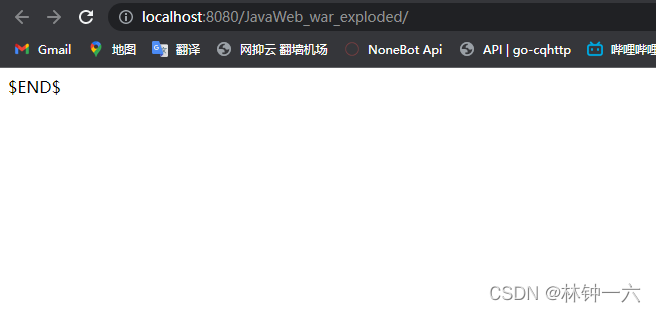
下一章,创建 JavaWeb 的 Servlet
JavaWeb 创建 Servlet(idea)![]() https://blog.csdn.net/qq_41567818/article/details/124294816
https://blog.csdn.net/qq_41567818/article/details/124294816























 5370
5370











 被折叠的 条评论
为什么被折叠?
被折叠的 条评论
为什么被折叠?








